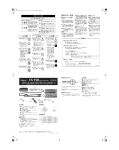Download Kestrel 4000シリーズ
Transcript
取扱説明書 Kestrel 4000シリーズ I.D.A. Inc. ! 注 意 ケストレル気象・環境計測器はその時の環境下で正確な計測を提供する為に設計されております。 場所や環境によって、状況はすぐに変化しますのでご注意ください。 急速な温度・湿度の変化(例:室内から室外への移動など)は、温度・湿度と、それらのどちらかの値に頼った計測も 不正確な計測値の原因となります。ケストレル気象計の計測前に、a)本体を空気中で振る事によりセンサーへ気流を 流す、あるいは、b)本体の計測値がその環境に適した値を示し、安定するまでお待ち下さい。 計測値の正確性と信頼性を最大限にするために、、、 • ケストレル気象計が良い状態であり、工場での校正が行われている事を確認して下さい。 • 上記のガイドラインに従って、しばしば 上記のガイドラインに従って、しばしば注意して計測します。 、しばしば注意して計測します。 • 大幅な温度・湿度変化後(例:室内から室外への移動など 大幅な温度・湿度変化後 例:室内から室外への移動など)は 例:室内から室外への移動など はケストレル気象計の計測値を安定させます。 ケストレル気象計の計測値を安定させます。 • 状況の変化と計測エラー(2-3%推奨 推奨)を考慮して下さい。 状況の変化と計測エラー 推奨 を考慮して下さい。 安全、健康や財産の保護に関する決断をする為にケストレル気象計を 安全、健康や財産の保護に関する決断をする為にケストレル気象計を 参考にする時、より注意し、的確な判断を行って下さい 参考にする時、より注意し、的確な判断を行って下さい。 より注意し、的確な判断を行って下さい。 ! 警 告 人体への被害や死亡のリスクを軽減するため、以下のガイドラインを必ずお読みください。 熱応力、冷却温度、熱的制限指数はNational Weather Serviceにより開発・公表されている指数であり、人間の 生理学的反応の平均を基にした判断ガイダンスを提供しています。人、動物、道具や財産は事前注意が必要な 環境状況に関係した損害の影響をより受けやすくなっています。例えば、子供や老人、喘息や赤血球の鎌状化 体質の方、暑い状況に対応する事が困難な方は熱中症や、熱疲労、熱射病になる傾向にあり、死を招く場合 もございます。 自分自身と責任を持つ人や物についてよく理解してください。 適切な場所で、医療専門家の指示を求める事。 熱中症になった時にどうすべきかを知っておく事。 熱中症に対応するための準備をしておく事。 熱中症になった時の行動計画をしておき、練習しておく事。 • • • • ケストレル気象・環境計測器は環境計測器であり、医療機器ではありません。 ケストレルは1 ケストレルは1つの情報源であり注意と的確な判断が必要です。 2 目次 設定と機能 事前注意 ...................................................................... 2 特徴とオプション ....................................................... 4 ケストレルについて .............................................. 6 計測を始める ............................................................. 7 電池を入れる............................................................ 7 電源ON/OFF ............................................................ 7 設定とオプション ....................................................... 8 メイン設定メニュー.................................................. 8 日時設定 .................................................................. 8 システム.................................................................... 8 メモリーオプション.................................................. 8 計測 .......................................................................... 9 単位........................................................................... 10 ユーザー画面 ............................................................ 10 画面ナビゲーション ...................................................... 11 計測画面 ................................................................. 11 計測モード .............................................................. 11 最高/平均機能 ......................................................... 11 バックライト............................................................ 12 気圧と高度の設定 .....................................................13 インペラーの交換 ....................................................14 特別な設定 (Kestrel 4500、 、4600と特別機能付モデル と特別機能付モデル) と特別機能付モデル Kestrel 4500 と Kestrel 4600 ...............................15 電子コンパスの校正 .................................................15 計測方向 ....................................................................16 逆風/追風/横風の計測 ............................................... 16 特別機能付モデル..............................................................17 特別機能付モデル Kestrel 4200 気流環境計測 .................................... 17 Kestrel 4250 レーシング気象トラッカー .............. 17 Kestrel 4300 建築気象トラッカー............................ 18 Kestrel 4400/4600 熱応力トラッカー.................... 18 カスタマーサポート メンテナンスとサービス ............................................19 保証書 保証書 ..........................................................................20 3 特徴とオプション 計測の種類 単位 標準 ● | オプション ○ アイコン 4000 4200 4250 4300 4400 4500 4600 Wind Speed(風速)|Air Speed(対気速度) mph | fpm | Bft | m/s | km/h | kt Volume Air Flow(気流量) (CFM:立方フィート) Cfm | M3/h | M3/m | M3/s | L/s Wind Direction(風向) 主要ポイント、度 Crossswind Calculation(横風計算) mph | fpm | Bft | m/s | km/h | kt Headwind(逆風) | Tailwind(追風) mph | fpm | Bft | m/s | km/h | kt Temperature*(温度) ˚F | ˚C Wind Chill(風速冷却/体感温度) ˚F | ˚C Relative Humidity(相対湿度) Gpp | G/kg Heat Stress Index(熱応力指数) ˚F | ˚C Dewpoint Temp(露点温度) ˚F | ˚C Humidity Ratio(絶対湿度) Gpp | G/kg Evaporation Rate(蒸発速度) lb/ft 2/hr | kg/m2/hr 4 ● ● ● ● ● ● ● ● ● ● ● ● ● ● HUM RATIO ● ● ● ● ● ● ● ● ● ● ● ● ● ● ● ● ● ● ● ● ● ● ● ● ● ● ● ● ● ● ● ● ● ● ● ● 特徴とオプション (続き 続き) 続き 計測の種類 単位 標準 ● | オプション ○ アイコン 4000 4200 4250 4300 4400 4500 4600 Relative Air Density(相対空気密度) lb/ft 3 | kg/m3 Barometric Pressure(気圧) inHg | hPA | psi | mb Absolute Pressure(絶対圧) inHg | hPA | psi | mb Altitude(高度), m | ft ● ● ● ● Wet Bulb Temp(湿球温度), ˚F | ˚C ● ● Density Altitude(密度高度), m | ft ● ● Pressure Trend(気圧傾向) ● ● Backlit Display(バックライト画面) ● ● NV Backlight(ナイトビジョンバックライト) ● ● ● ● ● ● ● ● ● ● ● ● ● ● ● ● ● ● ● ● ● ● 3200 3600 2300 ● ● Data Strage Point(データ保存ポイント数) ● 4000 3200 ● ● ● ● ○ ● ● 2900 ● 2500 ● Wet Bulb Globe Temp(湿球黒球温度)(WBGT),˚F|˚C ● Thermal Work Limit(熱的制限)(TWL),w/m2 ● Naturally Aspirated Wet Bulb(自然吸気湿球温度) ˚F | ˚C ● ● Globe Temp(黒球温度), ˚F | ˚C ● ● ● 5 ケストレルについて 黒球センサー Kestrel 4400と 4600 のみ 背面 前面 交換可能インペラー 温度センサー 湿度センサー シリアルナンバー 手動保存ボタン バックライトボタン ナビゲーション ボタン 広範囲 気圧センサー データアップロード オプティカル・カペラー 単4電池×2 (リチウムイオン電池推奨) 電源/ 電源 設定ボタン 選択/ 選択/戻るボタン ケストレルの画面がOFFの場合でも、本体は決められたレート(メモリーオプ ション参照)で自動的に記録を取り保存します。完全に本体の電源を切りたい場合 は、電池を取り除く必要があります(日時、その他の設定が失われます)。 6 * 全てのケストレルは、温度計測機能が あり、大気、水中、雪中温度を計測 する事が出来ます。 電池固定用 オリエンテーション シム Kestrel 4500s, 4600と 弾道バージョンのみ 計測を始める 電池を入れる • 電池をケストレル本体底面に 表示の通りに入れる。 • 電池蓋を閉める。 電源のON/OFF 電源の • • で電源を入れる。 を3秒押して電源を切 ります。 メイン設定メニューのオプションで “Off”を選択する事も出来ます。 Kestrel 4500と と4600について について 単4電池はコンパス内蔵の4500と4600に影響のあ る強い電極があります。そのため、電池を入れる際 に以下の追加手順で電池を正しい位置にセットして 下さい。 電池装着後、電池蓋を閉める前に、本体付属のプラ スチックシムを電池と電池の間に差し込み、電池の +極がシムのリングにはまるようにセットします。 電池を交換する際には常にシムを保管し、上記の通り 新しいバッテリーと一緒にセットして下さい。 7 設定とオプション メイン設定メニュー 自動シャットダウン機能で“Off”を選択した場合、電池寿命は 短くなります。 • 電源を入れたら、 を押してカスタマイズ可能な メイン設定メニューにアクセスします。 Batteries((電池) 電池) • と でオプションをスクロールします。 でハイライトされたオプションを選択します。 • 又は でお使いの電池タイプを選択します。 • (リチウムイオン、ニッケル水素、アルカリのいずれか) 日時設定 • 電池を装着後、本体は自動的に日時設定モードに なります。 • • • と で各オプションをスクロールします。 と で各オプションを調節します。 でメイン設定メニューを終了します。 System (システム システム) システム コントラスト、自動シャットダウン、電池、校正は必要な 時に、システム画面で再設定できます。 気圧センサーはメーカーの技術者なしに校正をする事はお勧め しません。校正については“気圧と高度の設定”(p.10)を参照し てください。 Humidity Cal(湿度センサーの校正 湿度センサーの校正) 湿度センサーの校正 湿度センサーはメーカーの技術者なしに校正をする事はお勧め しません。湿度センサーの全校正手順はKestrel RH 校正キットに あります。又はメーカーへ校正依頼をする事も出来ます。 と で以下のいずれかのオプションをハイラ イトします。 Contrast((コントラスト) コントラスト) • 又は で画面のコントラストを0(明るい)~20(暗い) で調節します。 • を押してメイン設定メニューを出します。 • 又は でDate & Timeを選びます。 • を押してDate & Time画面に入ります。 • 又は で各項目を変更します。 Auto Shutdown((自動シャットダウン) 自動シャットダウン) • と で本体が無操作後、自動シャットダウンまで の時間を設定します。(15分、60分、又はOffで自動 シャットダウン機能を使わない事も出来ます。) 表示言語は次の5言語から1つ選択出来ます: English(英), French(仏), German(独), Italian(伊), Spanish(西)。 • 又は でお好みの言語を選択します。 • 8 Baro Cal((気圧センサー 気圧センサーの校正 センサーの校正) の校正) Date&Time (日時 日時) 日時 Language (言語 言語) 言語 • を押して言語を決定します。 に保存されます) 又は、 “Off” (データはボタンでの手動操作 したときのみ保存されます。 Restore (元に戻す 元に戻す) 元に戻す このメニューではすべての単位をメートル法又はインペ リアル法にするオプションや、気圧・高度画面で初期値 (0 ft, 29.92 inHg)に戻す選択があります。 Store Rate* 1hr 単位の変更: • 又は で好みの設定を選択し、 又は を 押します。 Overwrite On 気圧・高度画面で初期値に戻す: • Defaultsまでスクロールし、 又は を押します。 Man Store On Kestrel 4500 with HORUS Ballistics(弾丸計測モデル)では、 グローバル単位設定オプションは“Units”のサブメニューにあります。 Memory Option (メモリーオプション メモリーオプション) メモリーオプション • 又は で以下のいずれかを選択します。 Clear Log Go Reset MMA Go Auto Store On 又は で保存データを消去 します。(最低/最高/平均ログも 消去されます) 又は で最低/最高/平均データ を消去します。 (チャートデータは残ります) 又は で“On” (データは自動的 又は でデータを保存する 頻度を設定できます。 (2秒~12時間で設定可能) 又は で“On” (ログデータがい っぱいの時、新データを保存す る為に1番古いデータを破棄する) 又は、“Off” (ログデータがいっぱ いでも新データは保存しない)。 又は で“On”又は“Off”します。 (Offは ボタン使用不可) * 本体の電源が切れていても、保存頻度で2秒又は5秒を選択して いない限り、データは保存し続けます。 Data Strage 手動でデータ保存する場合、 ボタンを押します。 画面にデータ保存確認が表示されます。 • Data stored: データが保存されているか、チャー トに表示されるか確認します。 • Full: 上書き機能がOffで、データがいっぱいです。 • Off: 手動保存ボタンが使用不可となっています。 メモリーについての詳細はメイン設定メニューをご参照下さい。 9 設定とオプション (続き 続き) 続き Measurements (計測 計測) 計測 不要な計測項目を“隠す”ための設定です。 • 又は で任意の計測画面を選択します。 • 又は で “On”又は“Off”に切り替えます。 ケストレルは隠された計測項目のログデータも取り続けます。 隠された計測項目のログデータを見るには、Measurement 設定で、隠された項目を選択し、OffからOnへ切り替えて下さい。 Graph Scale (グラフスケール グラフスケール) グラフスケール ケストレルがチャートモードの時、全データが見え るようにグラフの上・下限を調整する必要があります。 それをカスタマイズする時にGraph Scale設定を 使います。 又は で調整したい計測項目を選択し、 を押します。 • 新しい画面で、 又は を使い、“Set High” 又は、“Set Low”をハイライトさせます。 • 又は で任意の値を入力します。 • Units (単位 単位) 単位 この設定では各項目の計測単位を選択出来ます。 • 又は で各項目を選択します。 10 • 又は でお好みの単位に変更します。 User Screens (ユーザー画面 ユーザー画面) ユーザー画面 ケストレルでは3つのユーザー画面を設定する事が 出来、3つの最新の計測項目値を同じ画面に表示可 能です。これらの画面は一度に3つの計測値を見る 必要がある時等にすぐに見ることが出来る便利な 機能です。ユーザー画面オプションでカスタマイズ が出来ます。 又は でUser Screen 1, 2, 3のいずれかを 選択し、 を押します。 • 又は を使って、お好みの計測項目を選択・設定 します。 • 又は でハイライトします。 残りの項目も 又は を使ってお好みの計測項目を 選択・設定します。 • User Screen 2 この手順を繰り返して、 他のユーザー画面も設定 22.5 °F します。計測ナビゲーショ 48.6 % ンでアクセスすると、設定 1014.6 inHg した計測項目でユーザー画 ユーザー画面のサンプル 面で現在の計測値が表示 されます。 画面ナビゲーション 計測画面 又は • で計測項目をスクロールします。 計測モード • 選択した計測画面で、 又は を使い、以下の 計測モードを見ることが出来ます。 現在値: 現在の計測値を表示します。 最低/最高/平均: 保存データから最低、最高、平均値を 表示します。(保存データが無い場合、表示は“--.-”と なります。) チャート: 各計測項目の保存データポイントのグラフを 表示します。 現在値 TEMP 76.4 最低/最高/平均値 F TEMP F Min 32.4 Avg 67.9 Max 84.0 チャート TEMP — F for data チャートデータを見る • チャートを閲覧中に を押します。カーソル が直近のデータポイントに表示されます。 • 又は で保存データをスクロールします。 値 日時 チャート 56.0 Feb 27 F 16:58:14 カーソル データ値は画面上部に表示されます。 保存されている各データポイントの日時は画面 下部に表示されます。 • 又は で他の計測項目についてもチャート データを見る事が出来ます。 最高/平均 最高 平均 機能 – 風速&冷却温度について これらの値は、保存されたデータとチャートデータ より単独で計算されます。 全ての風に関する値の平均は同時に開始・停止さ れます。 これらの値を計測する: これらの値を計測する • 又は で、風計測画面にスクロールします。 そして、 又は で最低/最高/平均画面を選択します。 • を押して、データ収集を始めます。 • を再度押して、データ収集を停止し、 最高、平均値を表示します。 この操作は、どちらか一方が表示されているかに 関わらず2つの計測に作用します。 他の最低/最高/平均値、また保存データには影響しません。 • データを消去するには を押します。 画面に“— clear”と表示されます。 他の計測項目については自動・手動保存されたデータログ 11 画面ナビゲーション (続き 続き) 続き 気圧と高度の設定 気圧と高度の設定 をもとに最低/最高/平均値を表示します。このデータはメモリー オプションの“Reset MMA”を使って消去する事が出来ます。 気圧と高度の設定 ケストレルは、高度と大気の変化に応じて変化する “ステーション気圧”を計測します。気圧は海抜に対 バックライト • を押すとバックライトが1分間有効になります。 応する大気の変化の計測です。正確な気圧と高度を計測 する為に、最初に現在地の気圧か高度のどちらか • を押すと手動でライトが消えます。 一方を知る必要があります。 . ステーション気圧は参考高度がゼロにセットされていると 表示されます。 場所を移動した時、急激な天候の変化があった時、 高度と気圧の参考計測値調節して下さい。 オプション 1 現在地の高度から始める • 又は で“BARO”画面までスクロールします。 • を押して、“REF BARO”画面を出します。 Baro—現在の気圧を表示します Ref Alt— 又は で現在地の高度を入力します。 Sync Alt— 又は で“On”にして、気圧測定と “Altitude(高度)”画面を同期させます。 “Sync Alt”が“On”になった時、現在の気圧データ 12 は自動的に高度に対して参考値として使われ、両方 の画面には正確な計測値が表示されます。 REF ALT Alt Ref. Baro Sync Baro “Density Altitude(密度高度)”データはステーション気圧、相対 湿度、温度から計算され、“Baro”と“Altitude”画面で入力した 参考値からの影響はありません。 REF BARO 877 30.97 On adjust exit Baro Ref. Alt Sync Alt syncs 877 adjust exit オプション 2 現在値の気圧から始める • • 又は で“Altitude”画面までスクロールします。 を押して“REF ALT”画面を出します。 “Sync Baro”が“On”になった時、現在の高度は自動的 に気圧対して参考値として使われ、両方の画面には 正確な計測値が表示されます。 REF BARO Baro Ref. Alt Sync Alt adjust REF ALT 30.15 115 On exit Alt Ref. Baro Sync Baro syncs adjust 30.15 exit 13 インペラーの交換 ケストレルのインペラーの交換 インペラーを取り外して、新しい物を交換する際には、インペラーの ハブベアリングの精密さに損害を与えない為、インペラーのサイド のみを押して下さい[ Figure 1] 。 • 1つの“アーム”を正しい方向に向けます。 [ Figure 2]。インペラーは左右から押すことが 出来ます。 • インペラーのサイドをしっかりと押して取り外してください。 • 新しいインペラーを、▲印(インペラー外周部分)と 本体正面の▲印が合うように入れます。 Figure 1 Figure 2 Kestrel 14 Kestrel 4500 / Kestrel 4600 設定と機能 風速と冷却温度に加え、Kestrel 4500と4600は方向、逆風、 追風、横風の計測も可能です。 電子コンパスの校正 ケストレルの電子コンパスは単4電池の磁場を修正するために 校正しなければなりません。電池蓋が開けられる度に、 再度校正しなければならなくて、校正が完了するまで 方向が表示・記録されません。 **インペラーの交換は校正中に行うのが最適です。 • インペラーの端を押してインペラーを抜いて下さい。 (校正完了後に再度セットします)。 校正方法 : • メイン設定メニューで 又は を使い、“System”を 選択し、 を押します。 • で“Compass Cal”を選択し、 を押します。 画面の指示に従う : • を押して開始します。 • 本体を垂直にし、ゆっくり3回転させます。[ Figure 1] • 各回転にはおよそ10秒かけて行って下さい。 • 校正が終了したら画面に“Cal Complete”と表示されます。 • を押してメインメニューを出ます。 電子コンパスの正確性を確認するにはコンパスと比べて 検証します。ケストレルでは参考コンパスと比べて±5° 以内、又はそれより良い結果となります。もし測定が異 なっている場合、再度校正を行って下さい。 校正エラーメッセージ 校正中に表示されるエラーは3つあります。 を押してエラー画面を切替え、再度校正を行って 下さい。 • Magnetic Batteries: ケストレルの電池の磁場が校正の 妨げになっています。電池蓋を開けて、1つ又は両方の 電池を回転させ、電池蓋を閉めて再度校正を行って下 さい。 • Too Slow: 校正中の回転が遅すぎます。 • Too Fast: 校正中の回転が速すぎます。 Figure 1 3x 15 Kestrel 4500 / Kestrel 4600 設定と機能 (続 続き) 方向計測 ケストレル4500と4600の電子コンパスは正確な測定の ため、垂直にしなければなりません。コンパスに関する 機能を使う時は、本体を出来るだけ垂直に保って下さい。 電池蓋を開けた後には、校正を再実行しなければならな いか、もしくは計測値は記録されません。最大限の正確 性には、電極の影響を無くすために、計測中はインペ ラーが回転している必要があります。 True North(真北 真北)と 磁北)の計測 真北 とMagnetic North(磁北 磁北 の計測 ケストレル4500と 4600の初期方向表示はMagnetic North (磁北)となっています。 方向をTrue North(真北)モードで見る方法 • Direction(方向)画面で を押します。 • 又は でモードを選択します。 • True North(真北)を選択した場合、 で“Variation(偏角)” をハイライトし、 又は を使ってVariation(偏角)を入力 します。 逆風/追風 逆風 追風/横風の計測 追風 横風の計測 ケストレル4500 と4600ではターゲットとなる方向に対して 自動的に逆風と横風の計測を行います。 それらの計測を見るには、最初に“Heading”の設定をしなけれ ばなりません。 • Headwind(逆風)又はCrosswind(横風)画面で を押します。 • 又は で“Auto Set”あるいは“Manual Set”を選択し、 を押します。 Auto Set: 本体をターゲットへ向けて、 を押すと 自動的に方位が設定されます。 Manual Set: 又は でターゲットの方向を入力し、 を押して保存します。 両方の画面には常に上部にMagnetic North(磁北)の 方位が表示されます。(Direction画面でTrue North(真北) に設定してもMagnetic North(磁北)の方位になります) • 方位設定後、お好みのパラメーターにスクロールし、 インペラーに直接風が通るようにケストレル本体を向け ます。 方向の計測: 方向の計測 • 本体を垂直にし、計測したい方向に本体の背面 背面を向け 背面 ます。 • 本体に基本方位と角度が表示されます。 方向計測では最高/平均値は記録されません。 モード画面で、N/Aと表示されます。 16 特別機能モデル Kestrel 4200 気流環境計測 気流量と最高/平均気流 気流量と最高 平均気流 ケストレル4000の計測機能に加え、ケストレル ケストレル4200 ケストレル では気流量も計測可能です。 気流量の計測 本体は大気の速さと大気が流れる寸法の瞬間データを基に 大気量を表示します。 寸法の設定と気流データの計測: • Air Flow画面で を押し、“Dimensional Setting”画面 を出します。 • 又は で“Shape”設定を“Round(円形)”または“Rectangular” (長方形)”に変更します。 • 下にスクロールして 又は で適切な直径又は、長さ・幅 のサイズを設定します。 • を押して、寸法設定画面を終了し、気流データを 見る事が出来ます。 気流の最高/平均値 気流の最高 平均値 “最高/平均 機能 – 風速&冷却温度について”(p.11)と同様 の手順でこの追加データを見ることが出来ます。 これは、1つの計測項目が表示されているに関わらず、同時 に3種類の計測に機能します。 他の最低/最高/平均値、また保存データには影響しません。 17 Humidity Ratio (絶対湿度 絶対湿度) 絶対湿度 絶対湿度は大気の相対湿度の計測で、乾燥している大気中の 1ポンドあたりの水の粒で表されます。 これは“Hum Ratio(絶対湿度)”画面で表示されます。 Kestrel 4250 レーシング気象トラッカー ケストレル 4250 は現在地の実際の大気圧、あるいは 絶対圧を“Pressure(気圧)” 画面で表示します。 レーシングソフトウェアが実際の大気圧か絶対圧を要求 していたら、ケストレルの“Pressure(気圧)”画面のデー ターを使って下さい。もし大気圧と高度を要求していたら、 Baro(気圧) かAlt(高度)画面までスクロールし、p.13の 手順に従って下さい。 Relative Air Density (相対空気密度 相対空気密度) 相対空気密度 相対空気密度は、%で表される標準空気密度と比較した 空気密度との割合です。標準空気密度の状態はICAOにより 29.92 inHg、相対湿度0%、59 F°と定義されています。 ケストレル4250はこの値をRAD画面で表示します。 Moisture Content (水分含量 水分含量) 水分含量 水分含量は大気の相対湿度の計測で、乾燥している大 気中の1ポンドあたりの水の粒で表されます。 これは“Moisture”画面で表示されます。 Kestrel 4300 建築気象トラッカー Evaporation Rate (蒸発速度 蒸発速度) 蒸発速度 ケストレル4300 は瞬間の風速、相対湿度、周囲の温度、 ケストレル コンクリート温度の計測を基にACI 308で定義された蒸発 温度を計測します。 蒸発は雨が激しく降る状況でコンクリートがどれだけ早く水分 を失うかを示します。 蒸発速度の計測: 蒸発速度の計測 • 最初に、コンクリート温度を知るために別機器で計測を行 います。 • 又は でEvaporation Rate(蒸発速度)画面を表示し、 を押します。 • 又は で計測したコンクリート温度を入力します。 • を押して設定画面を閉じ、 を押して平均値画面 を出します。 ケストレル4300で計測する時は日陰になっている事を確認して 下さい。日陰になっていないと不正確な計測になり、ACI 308 の基準に適合しません。 • ケストレル本体をコンクリートから20インチ(約50センチ) 上にして風があたるようにし、 を押して計測します。 • 6~10秒数えた後、 を再度押して計測を停止します。 • 画面に平均/最低蒸発速度が表示されます。 • データを消去するには を押して下さい。 Kestrel 4400 / 4600 熱応力トラッカー 計測 本体は黒球温度、相対湿度、周囲の温度、気圧、風速を 基にWet Bulb Globe Temperature(WBGT:湿球黒球温度) を計測・表示します。 湿球黒球温度設定の変更 • を押してWet Bulb Globe Temperature画面を 出します。 • 又は で“Type”をoutdoor又はindoorに変更します。 • で“App”までスクロールし、 又は でアプリケー ションの変更を行います。 • を押してWBGT設定を終了します。 ホワイト リスクなし グリーン 低リスク イエロー 中リスク オレンジ 中リスク レッド 高リスク ブラック 6段階の設定可能警告ゾーン 段階の設定可能警告ゾーン ケストレルの熱応力トラッカーは特定の ニーズを基に暑さからくる警告ゾー ンの設定をカスタマイズ出来ます。 最高リスク ケストレルの熱応力トラッカーは画面に表示される色の 名前により識別された警告をもたらす6つの警告ゾーン の閾値を設定できます。警告は熱傷リスクの重大さの 高まる順になっています。 18 メンテナンスとサービス 電池 ケストレル気象・環境計測器は単4電池を必要とし ます。平均電池寿命は、通常使用で300時間となり ます。リチウムイオン電池の使用を強くお勧めし *ケストレル4500と4600については、新しい電池とシムを再挿入し、 正しい風向の計測をするために、電子コンパスを再度校正する事 が重要です。 ケストレルを極寒の天候で使う際には、性能を最大限にする ため、リチウムイオン電池の使用をお勧めします。 メンテナンスと保管 画面にキズが付く事を避けるため、ケストレルは 付属のソフトポーチに入れて下さい。 ソフトウェア ケストレルのソフトウェアは以下よりダウンロード して下さい。 http://www.nkhome.com/support/kestrel-support/manuals-and-downloads 校正・保証・サービスについて 全てのケストレルは工場出荷前にテスト・校正を 行っています。ケストレルは仕様の範囲内で動作 動作する事を保証します。ケストレル本体は校正 の為にメーカーへ返送する事ができ、校正手順に ついてお問合せ可能です。(送料別途かかります) (RH校正キットは別売となります。) 各ケストレル本体は製品の仕様と共に適合証明が 付属されています。 もしお持ちのケストレルが仕様範囲内で動作しない 場合、大変お手数ですが弊社IDAまで症状と共に お問合せ下さいます様お願いいたします。 保証規定 1.本取扱説明書に従ったご使用状態で万が一故障 した場合、ご購入日より5年間無償で修理致します。 2.修理の必要が生じた場合、製品に保証書を添え て、送料お客様ご負担で弊社までお送り願います。 3.保障期間を問わず以下の場合の修理は有償とな ります。 A. 誤用、乱用、取扱いの不注意による故障 B. 天災、盗難等の災害による故障 C. 不当な修理、改造、異常電圧による故障 D. 使用中に生じた傷等の外観の変化、変形 E. 保証書の提示が無い場合、ご購入日の記載が ない場合 19 - Kestrel 4000シリーズ 保証書 保証規定の内容により無料で修理及び調整を行なうことをお約束するものです。 保証期間: ご購入日より本体5年間 ご購入日: 平成 年 月 日 お客様名: ご住所: 電話番号: 電子メールアドレス: 故障内容: 株式会社アイ・ディー・エー 〒155-0031 東京都世田谷区北沢2-35-2 第三シンヤシキビル201 TEL:(03) 3460 8230 FAX:(03) 3460 8237, email: [email protected]